Las formas más confiables de cómo comprimir un video para WhatsApp
Hoy en día se están creando muchas plataformas de redes sociales para ayudar a que la comunicación sea más conveniente. Y uno de estos es WhatsApp. Con WhatsApp, la distancia nunca será un problema porque puedes intercambiar imágenes y videos para actualizarte entre ellos. Por el contrario, algunos videos contienen un tamaño de archivo grande, por lo que el envío fallará. Y este tipo de preocupaciones ya no son distintivas porque muchas personas las han experimentado. Es por eso que esta publicación ha presentado soluciones en como comprimir un video para whatsapp.
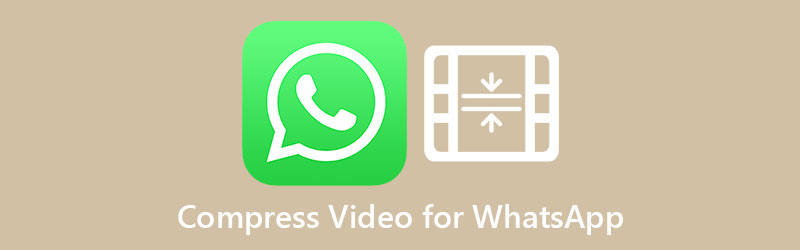

Parte 1. ¿Por qué necesita comprimir un video en WhatsApp?
Whatsapp no permite compartir archivos de más de 64 MB de tamaño. Es inconveniente para medios masivos, principalmente cuando el archivo requiere una transmisión urgente. Por eso es necesario comprimir un video antes de enviarlo por WhatsApp. Debido a que las películas ocupan mucho espacio y el ancho de banda está restringido, se emplea la compresión de video para comprimir el contenido. La compresión consiste en comprimir el contenido de un archivo en un espacio más pequeño.
Parte 2. Las 3 mejores formas de comprimir videos para WhatsApp
Convertidor de video Vidmore es un software flexible que funciona en computadoras Windows y Mac. Es una aplicación independiente que funciona sin acceso a Internet. Este programa convertirá, mejorará, extraerá, combinará y reducirá archivos de audio y video. Es por eso que la mayoría de los usuarios aprecian la capacidad de esta herramienta para realizar numerosos trabajos.
Vidmore Video Converter admite una amplia variedad de tipos de archivos de audio y video. Además, permite a los usuarios mejorar el número de sus archivos. Y pueden editarlo fácilmente, gracias a la interfaz fácil de usar del programa. Además, Vidmore Video Converter es capaz de convertir por lotes. En este escenario, ahorra tiempo a los consumidores.
Vidmore Video Converter admite una variedad de métodos de compresión para películas MP4. Para comenzar, corta la duración del video. El segundo método es disminuir la resolución del video. Finalmente, utilice el compresor de video de la caja de herramientas directamente. A continuación, demostraremos muchos métodos para comprimir un video.
Opción 1: utilice la caja de herramientas para comprimir video
Paso 1: Se debe descargar Vidmore Video Converter para usar este programa. Primero debe ir a la página de inicio de la herramienta y luego hacer clic en el Descarga gratis opción.
Paso 2: Navega al Caja de herramientas área de Vidmore Video Converter una vez que se haya iniciado.
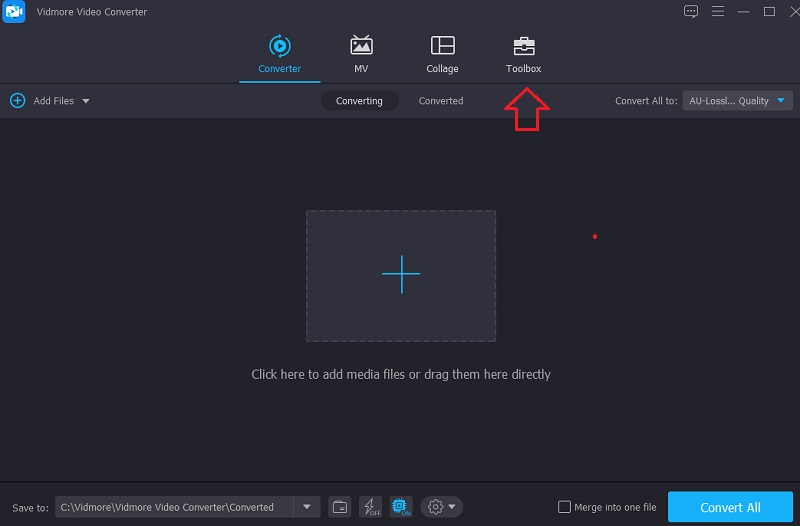
Paso 3: Si estas en el Caja de herramientas zona, elige Compresor de video del menú desplegable. Entonces, cuando el Más aparece el símbolo, elíjalo y seleccione el video que desea cargar.

Paso 4: Al arrastrar el control deslizante hacia la izquierda, puede reducir el tamaño de su película. Después de eso, presione el botón Comprimir botón a la derecha.

Opción 2: Comprimir video acortando el video
Paso 1: Una vez que el software esté funcionando, debería poder ver la pantalla principal. Haga clic en el Agregar archivos en la parte izquierda de la página o, si lo prefiere, pulse el botón Más en el centro de la pantalla y elija el archivo que desea agregar.
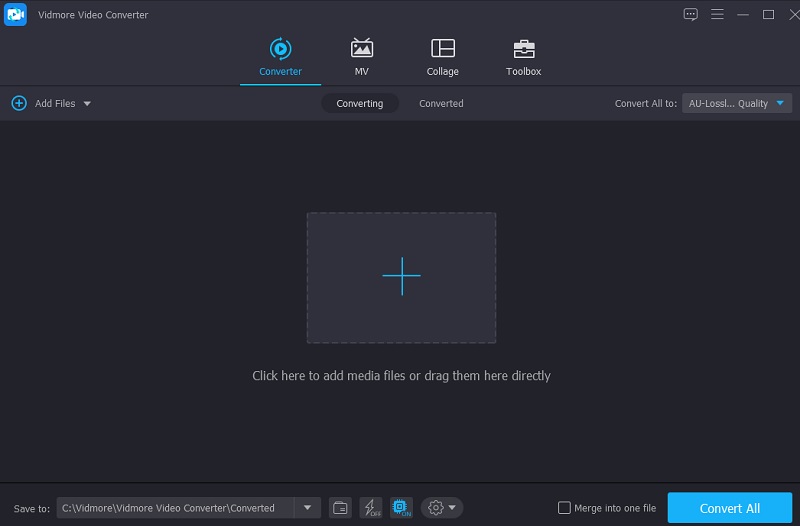
Paso 2: Después de cargar su archivo, puede elegirlo haciendo clic en el Tijeras símbolo debajo del video. Luego mostrará las herramientas de recorte para que las use. Para reducir el tamaño de su archivo MP4, debe arrastrar los controles deslizantes hacia la izquierda y la derecha de la pantalla. Y luego, una vez que haya terminado, haga clic en el Salvar botón.
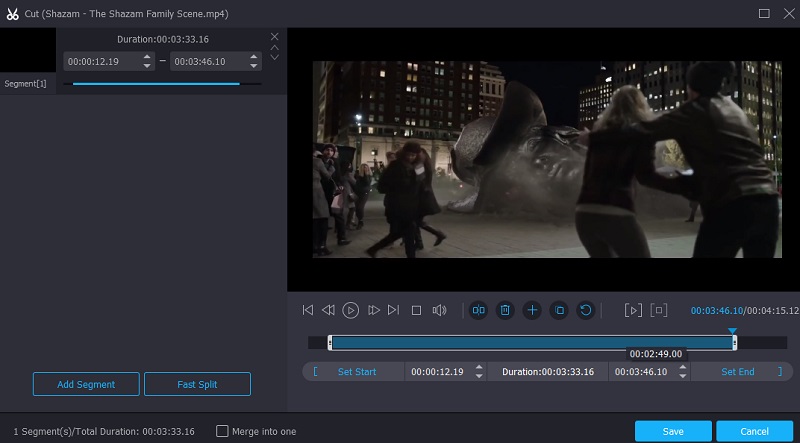
Paso 3: Una vez que haya guardado los ajustes que haya realizado en su videoclip, volverá al anterior. Para descargar su video comprimido, seleccione Convertir todo en el menú desplegable.
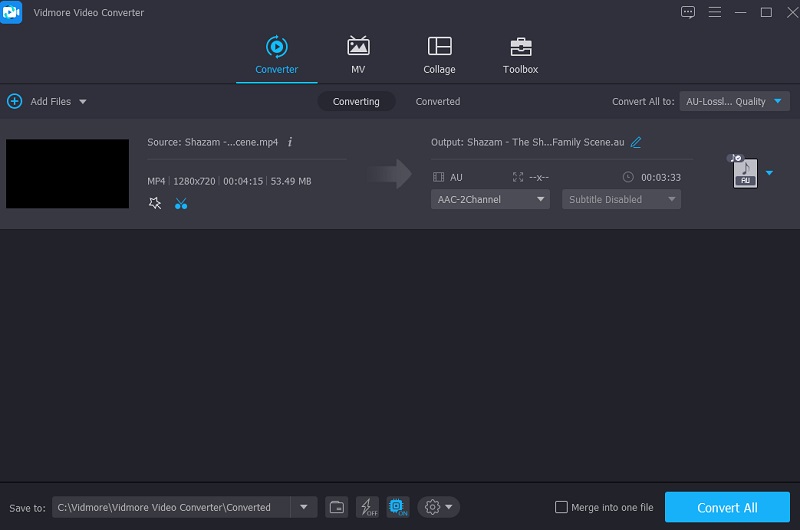
Opción 3: Reducir la resolución de un video para hacerlo más pequeño
Paso 1: Después de completar la carga de su video en la página principal, puede pasar a la Perfil lengüeta.
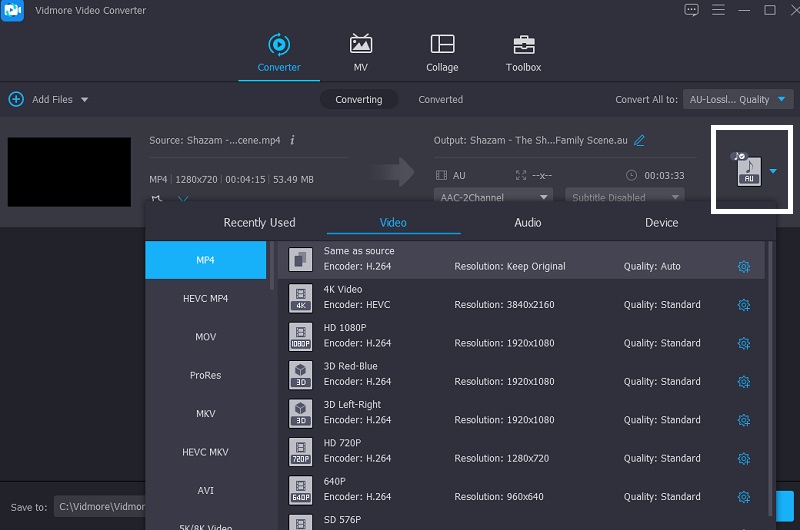
Paso 2: Después de seleccionar el Perfil opción, elija la Vídeo pestaña para ver los otros formatos disponibles. Usted puede encontrar el Configuraciones en el lado derecho del formato MP4, en la parte inferior del formato. Después de eso, le presentará la Perfil personalizado. Reduzca el tamaño de su video seleccionando una resolución baja en el menú desplegable. Una vez que haya hecho su elección, haga clic en el Crear nuevo para comenzar el proceso.
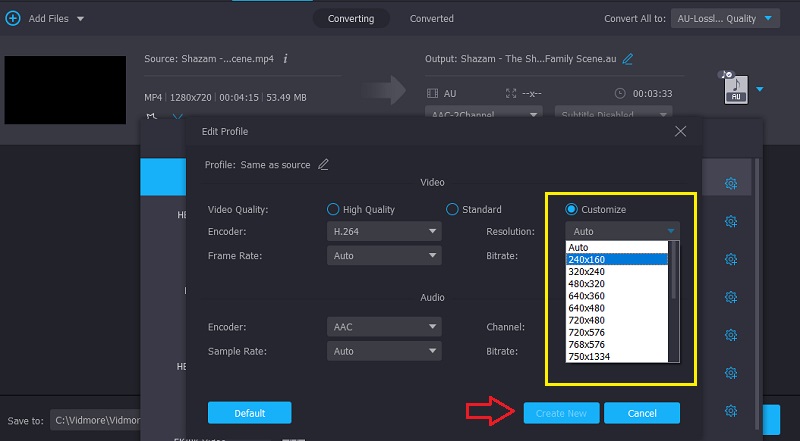
Paso 3: Ahora puede transformar su archivo haciendo clic en el Convertir todo botón de la derecha.
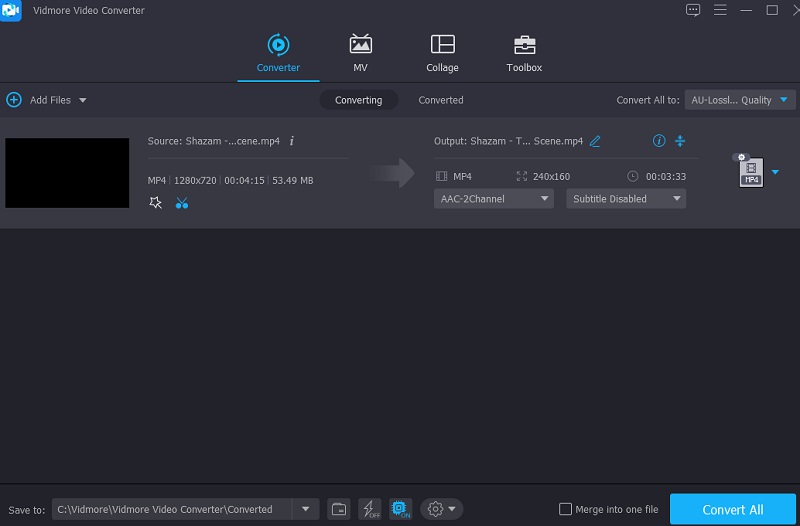
Parte 3. Comprimir un video para WhatsApp: en línea
Compresor de video gratuito Vidmore, a diferencia de otros programas, es un compresor de archivos de video en línea que lo ayudará a comprimir el tamaño de su video. Aunque este es un compresor puro, es imbatible cuando se trata de facilidad. Vidmore Free Video Converter no impone ninguna limitación sobre el tipo de archivos que puede convertir. Es compatible con una gran cantidad de tipos de archivos de audio y video. Además, si desea comprimir sus archivos de video aquí, puede hacer clic en las opciones y modificar la resolución de los archivos que crea. Finalmente, puede realizar numerosas conversiones de archivos, lo que permite a los usuarios tomar mejores decisiones.
Paso 1: Para comenzar, haga clic en el Comprimir ahora opción y otorgar permiso al iniciador para acceder a su dispositivo.
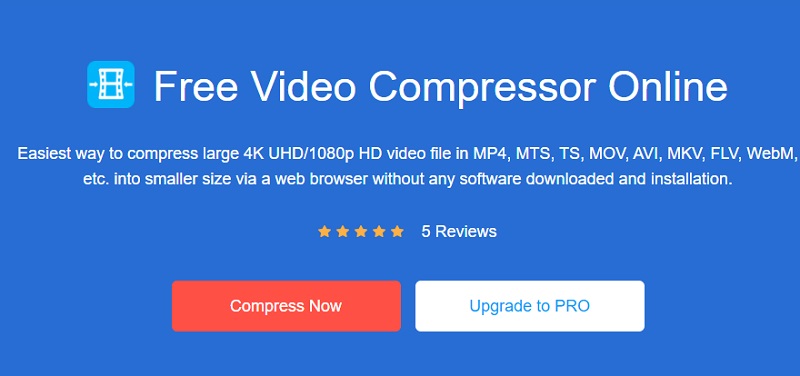
Paso 2: Después de agregar el video a la línea de tiempo, verá el porcentaje reducido del video, la resolución, la tasa de bits y el formato. Controle el control deslizante hacia la izquierda si desea comprimir más su archivo.
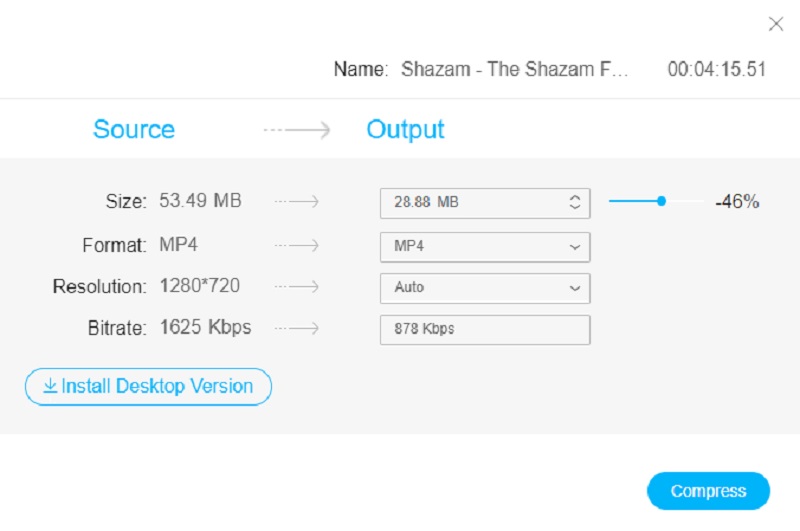
Paso 3: Después de controlar la configuración del video, ahora puede comprimirlo. Toque en el Comprimir para completar el proceso.
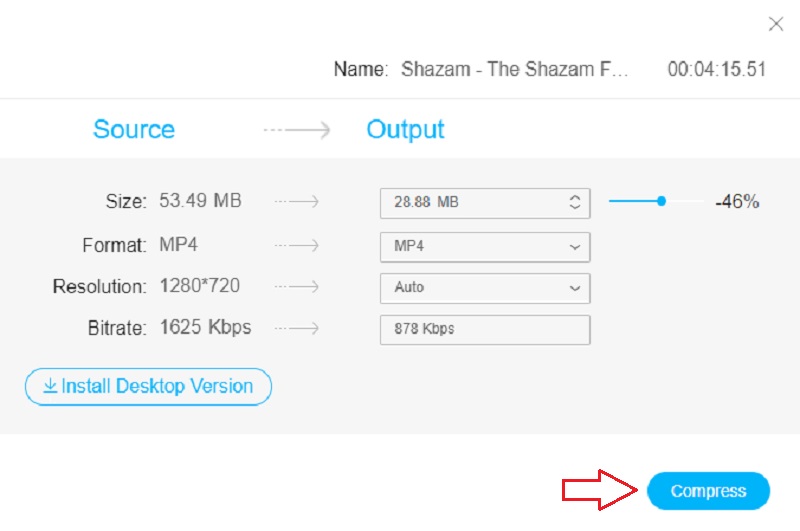
Parte 4. Preguntas frecuentes sobre la compresión de un video para WhatsApp
¿Cuál es el tamaño máximo de archivo para WhatsApp?
En todas las plataformas, el tamaño máximo de archivo para cualquier foto, video o mensaje de voz transmitido o transferido a través de WhatsApp es de 16 MB. Equivaldrá a alrededor de 90 segundos a 3 minutos de video en la mayoría de los teléfonos. El tiempo máximo de un video variará según la calidad de la cámara de video de su teléfono.
¿Por qué WhatsApp degrada la calidad del video?
A pesar de sus preocupaciones sobre la privacidad, WhatsApp sigue siendo un programa de mensajería popular con una gran base de usuarios. Transmitimos imágenes, películas y documentos usando la plataforma casi todos los días. Sin embargo, muchas personas no saben que WhatsApp restringe la carga de videos a 16 MB y reduce automáticamente la resolución del video después de cargarlo.
¿Es WhatsApp una herramienta de comunicación segura y privada?
Con más de mil millones de usuarios en todo el mundo, WhatsApp es uno de los programas de mensajería más populares. De forma predeterminada, la aplicación cifra los mensajes de texto y las llamadas de extremo a extremo para proteger su privacidad.
Conclusiones
¿Ver? ¡Comprimir un video para WhatsApp es tan fácil como 123! Todas esas formas son confiables, garantizadas como comprobadas y probadas. Así que empieza a elegir qué camino elegirás para comprimir un video para whatsapp.


